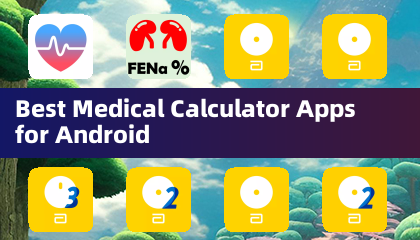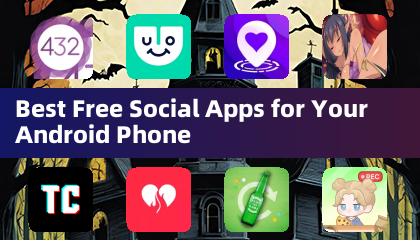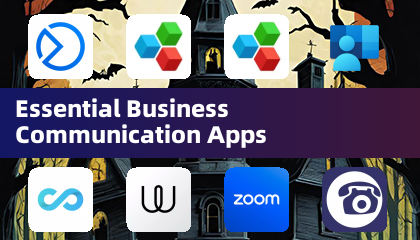準備ができているかどうかにかかわらず、DirectX 11とDirectX 12の選択に直面している場合、それらの違いを理解することは、ゲームプレイエクスペリエンスを最適化するための鍵です。
DirectX 11およびDirectx 12は説明しました
DirectX 11およびDirectX 12を、特にビジュアルとシーンのレンダリングで、コンピューターとゲームが効果的にコミュニケーションをとるのに役立つ翻訳者として考えてください。 DirectX 11は、開発者が実装する方が簡単です。迅速かつ簡単であるため広く使用されていますが、システムのCPUおよびGPU機能を完全には活用していないため、パフォーマンスを制限できます。
一方、DirectX 12はより新しく、より効率的です。 CPUとGPUのリソースをより適切に利用し、パフォーマンスを強化するためにゲームを最適化するためのより多くのオプションを開発者に提供します。ただし、これらの利点を完全に活用するために、開発者からのより多くの努力が必要であり、より複雑になります。
準備ができているかどうかにかかわらず、DirectX 11またはDirectX 12を使用する必要がありますか?
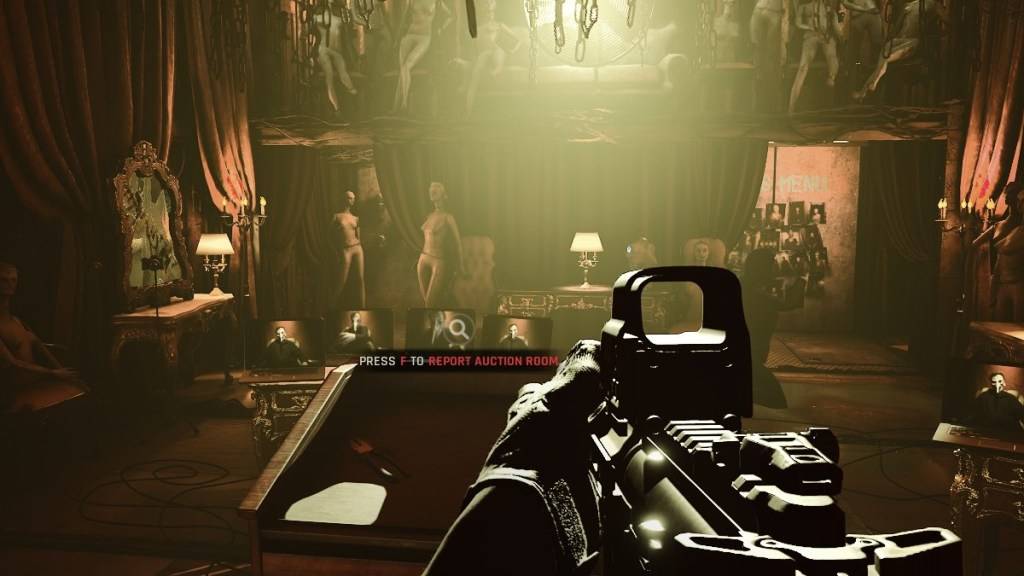 逃亡者経由のスクリーンショット
逃亡者経由のスクリーンショット
あなたの選択はあなたのシステムの機能に依存します。 DirectX 12 Wellをサポートするグラフィックカードを備えた最新のハイエンドセットアップがある場合、Directx 12を選択すると、パフォーマンスが大幅に向上する可能性があります。さまざまなCPUコア間にワークロードを効率的に広げ、よりスムーズなゲームプレイ、より高いフレームレート、および潜在的に優れたグラフィックスにつながります。より良いフレームは、あなたの仮想寿命を準備ができているかどうかを節約するかもしれません。
ただし、DirectX 12は古いシステムに最適ではない可能性があります。実際には、あまり強力なハードウェアでパフォーマンスを低下させる可能性があります。古いPCでゲームをしている場合、DirectX 11はより安全で安定した選択です。
要約するには、パフォーマンスを向上させるために最新のシステムを使用している場合は、DirectX 12を選択してください。安定性のための古いセットアップがある場合は、DirectX11に固執します。
関連:リストされているかどうかにかかわらず、すべてのソフト目標
レンダリングモードを準備するかどうかを設定する方法
Steamで準備ができているかどうかを起動するときは、レンダリングモード(DX11またはDX12)を選択するように求められます。新しいPCをお持ちの場合は、DX12にアクセスしてください。古いシステムの場合、DX11が行く方法です。
ウィンドウが表示されない場合は、手動で設定できます。
- Steamライブラリで、 Readyを右クリックするかどうかを選択して、「プロパティ」を選択します。
- 新しいウィンドウで、「一般」タブに移動し、「起動オプション」ドロップダウンメニューを見つけます。
- メニューから希望するレンダリングモードを選択します。
そして、それが準備ができているかどうかのためにDX11とDX12を決定する方法です。
準備が整っているかどうかはPCで利用できます。

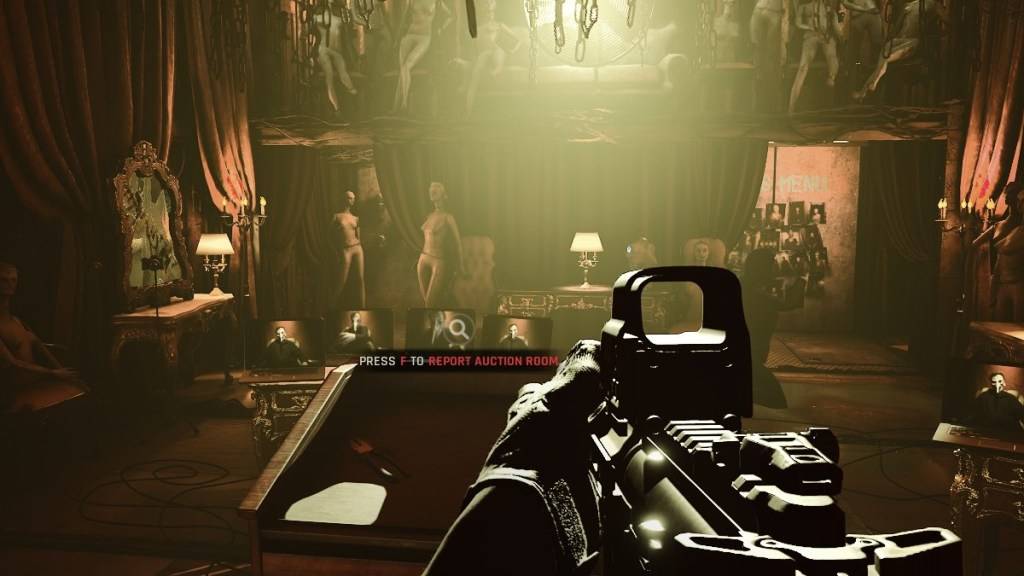
 最新記事
最新記事